Como criar um ponto de restauração do sistema no Windows 7
Quando a Restauração do sistema foi introduzida no Windows ME, ela ajudou a salvar alguns dos principais problemas do computador para muitos usuários. O recurso ainda está incluído no Windows 7, 8 e 10 e é uma ferramenta útil para corrigir vários problemas.
RELATED: Como usar a restauração do sistema no Windows 7, 8 e 10
Você pode ler mais sobre como usar a Restauração do Sistema em nosso guia completo. Mas se você estiver apenas procurando criar um Ponto de Restauração rápido, as instruções abaixo devem ajudá-lo.
É recomendável que você crie um ponto de restauração antes de instalar um novo software ou fazer qualquer alteração importante em seu computador. Muitas vezes, quando você instala um novo software, você tem a opção de criar um ponto, mas se não, você pode fazer um manualmente também.
Clique no menu Iniciar, digite “restaurar” e clique em “Criar um ponto de restauração”. ”.

A tela de diálogo Propriedades do sistema é aberta. Clique no botão Criar.
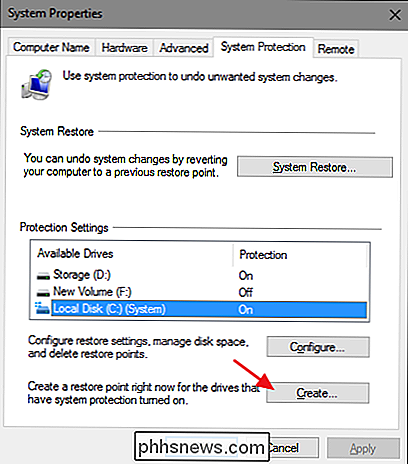
Digite uma descrição para o ponto de restauração que o ajudará a lembrar o ponto em que ele foi criado.
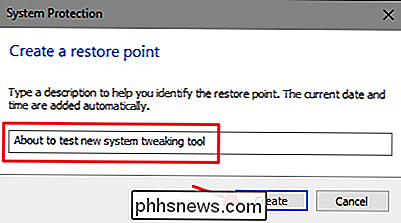
O tempo necessário para criar o ponto de restauração dependerá da quantidade de dados, velocidade etc.
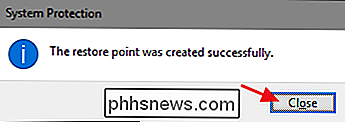
Tudo pronto! Agora, se algo der errado, você terá a satisfação de saber que pode voltar no tempo ao ponto antes que as mudanças sejam feitas.

Como usar o Gerenciador de arquivos interno do Android 6.0
O Android inclui acesso total a um sistema de arquivos, completo com suporte para cartões SD removíveis. Mas o próprio Android nunca veio com um gerenciador de arquivos embutido, forçando os fabricantes a criar seus próprios aplicativos de gerenciamento de arquivos e usuários para instalar os de terceiros.

Como fazer stream de TV ao vivo do NextPVR para qualquer computador da casa
Mesmo se você tiver vários computadores, precisará apenas de uma placa sintonizadora de TV para assistir à TV em todos eles. Se você configurou o NextPVR para assistir TV ao vivo no Kodi, você pode transmitir a TV ao vivo e suas gravações para qualquer computador na sua rede - do navegador em seu laptop e dispositivos móveis, ou através de outras caixas Kodi.


